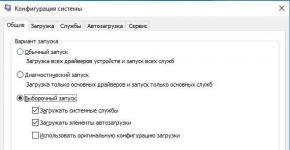Windows 7 ni formatlashsiz o'rnatish mumkinmi? Diskni formatlashsiz Windows-ning maxsus o'rnatilishi
Parametrni tanlash tufayli "Maxsus o'rnatish" Windows 7 ning yangi nusxasini o'rnatadi siz belgilagan bo'limga. O'rnatish fayllarni, dasturlarni va foydalanuvchi sozlamalarini o'chiradi.
O'rnatishdan keyin ularni qayta tiklashingiz uchun barcha kerakli fayllar va sozlamalarning zaxira nusxasini yarating. Siz xohlagan dasturlarni qayta o'rnatishingiz kerak bo'ladi, shuning uchun sizda Windows 7 da ishlatadigan dasturlar uchun o'rnatish disklari va mahsulot kalitlari yoki Internetdan yuklab olingan dasturlar uchun o'rnatish fayllari mavjudligiga ishonch hosil qiling.
Eslatma: O'rnatish vaqtida qattiq diskni formatlamasangiz, ma'lumotlar fayllari Windows.old papkasida saqlanadi Windows 7 o'rnatilgan bo'limda Biroq, siz hali ham zaxira nusxasini olishingiz kerak bo'ladi. Agar sizda shifrlangan ma'lumotlar fayllari bo'lsa, Windows 7 ni o'rnatganingizdan so'ng ularga kira olmasligingiz mumkin. Agar Windows 7 ni o'rnatganingizdan so'ng ma'lumotlar fayllaringizni zahiradan tiklagan bo'lsangiz, Windows.old jildini o'chirishingiz mumkin.
Qattiq diskni formatlashsiz "maxsus o'rnatish"
Eslatma: O'rnatishdan keyin Windows 7 ni o'rnatishingiz kerak bo'lishi mumkin
Agar siz Windows 7-ni ma'lumotlarni yo'qotmasdan qayta o'rnatmoqchi bo'lsangiz, unda ushbu maqola siz uchun. Bundan tashqari, agar xohlasangiz, u holda havolani kuzatib, maqolani o'qing.
Ushbu usulda biz diskni formatlamaymiz, balki Windows-ni allaqachon o'rnatilgan tizimda asl holatiga yangilaymiz. Barcha fayllar va muhim hujjatlar xavfsiz va ishonchli bo'lib qoladi. Usul operatsion tizim bilan bog'liq ba'zi muammolarni hal qila olmasa ham mos keladi.
Endi ma'lumotlarni saqlash vaqtida qayta o'rnatishni boshlaylik.
O'rnatish
Birinchidan, Windows 7 bilan yuklash diskini yoki flesh-diskni joylashtiring Mening kompyuterim va u erdan Windows bilan diskimiz yoki flesh-diskimizni ochamiz. Biz u erda faylni qidirmoqdamiz Setup.exe va uni ishga tushiring, paydo bo'lgan oynada o'rnatish tugmasini bosing.
Agar xatolik yuzaga kelsa, operatsion tizimning joriy versiyasi biz o'rnatmoqchi bo'lganidan yangiroq bo'lsa, unda bu holda setup.exe fayli moslik bilan ishga tushirilishi kerak.
Endi siz borishingiz kerak boshqaruv paneli va elementni tanlang tiklanish. ni bosing ilg'or tiklash usullari.
Bizga ikkita tiklash nuqtasi taklif etiladi:
- Ilgari yaratilgan tasvir yordamida qayta tiklang.
- O'rnatish diskidan foydalanib tizimni qayta o'rnatish.
Paneldan yangilanishlarni ishga tushirishda Arxivlash va tiklash tizim sizdan zaxira nusxasini yaratishingizni so'raydi, keyin u qayta ishga tushadi va keyin tizim o'rnatish diskidan yuklanadi.
Windows 7 yangilanishlarini o'rnatish
O'rnatish vaqtida bizdan Windows uchun yangilanishlarni o'rnatish so'raladigan oyna paydo bo'lishi kerak, buning uchun sizga Internetga kirish kerak; Yangilanishlarni yuklab olishingiz shart emas, lekin u hali ham tavsiya etiladi.
Windows 7 o'rnatish turi
Endi siz o'rnatish turini tanlashingiz kerak, ikkita variant mavjud:
Yangilash– barcha fayllar va sozlamalar saqlanadigan joyda, qolganlari asl holatiga qaytariladi.
To'liq o'rnatish- bu noldan o'rnatish, diskni to'liq formatlash va parametrlar va fayllarni saqlamaydi. Bu holatda bu variant bizga mos kelmaydi.
Biz birinchi variantni tanlaymiz.
Shunday qilib, biz barcha ma'lumotlarni saqlab qoldik va tizimni qayta o'rnatdik. Hamma narsa saqlanishi kerak: musiqa, filmlar, o'rnatilgan dasturlar, hisoblar, brauzerlaringizdagi yorliqlar va boshqalar. O'tkazish uzoq vaqt talab qilishi mumkin, kompyuterda qancha ko'p fayl bo'lsa, uzatish shunchalik uzoq davom etadi.
Bundan tashqari, barcha protseduralardan so'ng siz Windows 7 kalitini kiritishingiz va mintaqaviy ma'lumotlarni o'rnatishingiz kerak.
Hamma joyda ular tizimni qanday o'rnatish haqida yozadilar, ammo ozchilik yozgan. Men buni qildim va tuzatdim, o'qing.
Agar siz OS bilan bog'liq muammolar tufayli Windows-ni qayta o'rnatayotgan bo'lsangiz, muammolar yuzaga kelganda ularni yo'qotmaslik uchun eng muhim ma'lumotlarni boshqa disk bo'limida yoki flesh-diskda saqlashga vaqt ajrating.
Disksiz-chi? Ushbu mavzu bugungi kunda dolzarbdir. Bundan tashqari, bu yaqinda paydo bo'lgan yangi OS ishlanmalariga tegishli. Va endi batafsilroq! Windows 7 yoki oddiygina "etti" - Microsoft-ning so'nggi operatsion tizimlaridan biri va ayni paytda ularning eng muvaffaqiyatlisi. Hech bo'lmaganda ko'plab mutaxassislar shunday deb o'ylashadi.
Yuklash diskidan o'rnatish nimani anglatadi?
7 disksizmi? Har qanday operatsion tizimni o'rnatish uchun standart model qattiq diskdan. Va diskdan tashqari, u sifatida drayverdan foydalanish mumkin. Fleshli diskdan o'rnatish opsiyasi juda ishonchli. Diskda bo'lgani kabi, xost tizimi kompyuterning dasturiy ta'minot ierarxiyasida pastroq darajada o'rnatiladi. Boshqacha aytganda, "eski tuzum ostidan". Bundan tashqari, yangi operatsion tizimni yuklashning ushbu usuli oldingi tizim joylashgan qattiq diskni formatlash imkonini beradi. Bu operatsion tizimni zararli bo'lishi mumkin bo'lgan eski dasturlardan, shuningdek, birinchi qarashda ko'rinmaydigan, lekin tizimda qoladigan va uning normal ishlashiga xalaqit beradigan fayllarning "kam o'chirilgan" qismlaridan himoya qiladi. Keraksiz hujjatlarning bunday "qismlari" tizimning tezligiga to'sqinlik qiladi. Nosozliklar yuzaga kelishi mumkin. Windows 7-ni disksiz va flesh-disksiz qanday qilib qayta o'rnatishni ko'rib chiqishingiz kerak.
Agar flesh-disk ham, disk ham bo'lmasa
Standart o'rnatish usuli har doim ham mumkin emas. Misol uchun, agar disk bo'lmasa, lekin kompyuterda yoki noutbukda OS fayli mavjud bo'lsa. Bunday vaziyatda nima qilish kerak? Windows 7-ni kompyuterda disk yoki flesh-disksiz qanday qilib qayta o'rnatish mumkin? Tizim fayli rasm, arxiv yoki oddiygina oʻrnatuvchi koʻrinishida taqdim etilishi mumkin. Tizimni tasvirdan o'rnatish uchun siz maxsus dasturni ishga tushirishingiz kerak. Aynan shu turdagi formatlarni o'qish/yozish uchun zarur. Masalan, Daemon Tools. Tasvirni dasturda ishga tushirib, uni o'rnatganingizdan so'ng, o'rnatish faylini tanlashingiz kerak. Agar OS arxiv sifatida mavjud bo'lsa, uni ochishning hojati yo'q. Bunday vaziyatda Windows 7-ni disk yoki flesh-disksiz kompyuterda qanday qilib qayta o'rnatish mumkin? Arxivni bosing va ".exe" ruxsatiga ega bo'lgan o'rnatish faylini tanlang. Bu fayl asosan arxiv tarkibi roʻyxatining oxirida joylashgan. Operatsion tizim oddiygina papkada joylashgan bo'lsa ham, o'rnatuvchini ishga tushirishda hech qanday farq bo'lmaydi.
Nimani eslab qolish kerak?

Agar siz ishlab chiqarish tizimini birinchi marta o'rnatayotgan bo'lsangiz, ba'zi qoidalarni yodda tutish kerak. Agar siz Windows 7-ni qanday qayta o'rnatish kerakligi haqidagi savolga javob berishingiz kerak bo'lsa, ularni bilishingiz kerak. Bu disksiz yoki u bilan amalga oshiriladimi, muhim rol o'ynamaydi.
Birinchidan, yangi operatsion tizimni o'rnatish kompyuterning viruslar bilan zararlanganligi sababli yuzaga kelishi mumkin. Agar formatlash bilan birga bo'lmasa, bu foydasiz jarayon. Haqiqat shundaki, asosiy ish muhitini o'rnatishning bunday turi bilan zararlangan fayllar hech qanday joyda yo'qolmaydi. Ular avval o'rnatilgan tizimda saqlanadi. Keyinchalik, ular shunchaki yangi qobiqqa o'tadilar.
Ikkinchidan, eng yaxshi va eng muhimi, eng xavfsiz o'rnatish usuli hali ham qattiq diskdan foydalanishdir. Bunday vaziyatda Windows 7-ni disksiz qayta o'rnatish qiyin emas. Buning uchun yuklanadigan USB flesh-diskiga ega bo'lish kifoya. Agar u mavjud bo'lmasa, u oddiy harakatlar yordamida yaratiladi. Buning uchun maxsus tasvirlarni ommaviy axborot vositalariga yozadigan dastur mavjud. Masalan, Ultra ISO. Shunga ko'ra, agar fayllar disk tasviri formatida bo'lmasa, uni yaratishingiz kerak. Buning uchun odatda bir xil Daemon Tools ishlatiladi.
Windows 7-ni noutbuk yoki kompyuterda disksiz qanday qilib qayta o'rnatish mumkin? Shuni esda tutish kerakki, yangi tizimni o'rnatishda siz doimo faqat tasdiqlangan fayllardan foydalanishingiz kerak. Gap shundaki, zamonaviy taraqqiyot bilan hunarmandchilik yig'inlari hamma joyda topiladi. Windows 7-ni Internetdan yuklab olayotganda, hech kim uning zararli dasturlar bilan "qattiq simli" emasligini ishonch bilan ayta olmaydi.
Birinchi harakatlar

Windows 7-ni noutbuk yoki kompyuterda disksiz qanday qilib qayta o'rnatish mumkin? Keling, buni eng oddiy usulda qanday qilishni ko'rib chiqaylik. Operatsion tizim bilan jildni toping, uni ishga tushiring, shundan so'ng o'rnatish oynasi ochiladi. U quyidagi sozlamalarni sozlash imkoniyatini ko'rsatadi:
- tizim tilini tanlash (bu papkalar, fayllar, disklar va boshqalarning ko'rsatilgan nomlari tili);
- klaviatura tartibi (kirish tili);
- vaqt formati (mamlakat, vaqt mintaqasi).
Mamlakatimiz uchun, tabiiyki, hamma joyda rus tili variantini tanlashingiz kerak.
"Keyingi" tugmasini bosgandan so'ng, "O'rnatish" tugmasi bo'lgan oyna ochiladi. O'rnatishni bosish orqali tegishli yozuv yonidagi katakchani belgilab, uni qabul qilish-ga o'ting.
Tizimlarning eng mashhur turlari
O'rnatuvchida bir nechta tizim variantlari bo'lishi mumkin. Eng ko'p ishlatiladigan:
- uy - tajribasiz foydalanuvchi uchun;
- standart - kompyuter bilan ishonchli ishlaydiganlar uchun;
- professional - tajribali shaxs uchun; u keng imkoniyatlarni, kerakli modullarni va fayllarga katta kirishni taklif qiladi;
- maksimal - operatsion tizimning barcha funktsiyalariga to'liq kirishni ta'minlaydi.
Agar siz Windows 7-ni noutbuk yoki kompyuterda disksiz yoki flesh-disksiz qanday qilib qayta o'rnatishni qiziqtirayotgan bo'lsangiz, unda bu mumkin bo'lgan tizimlarning to'liq bo'lmagan ro'yxati ekanligini tushunishingiz kerak.
Bit chuqurligi haqida unutmang

Ushbu turdagi barcha dasturlar o'zlarining bit chuqurligi, ya'ni 32-bit (X86) va 64-bit (X64) bilan farqlanadi. Ushbu parametr tizim nomidan keyin ko'rsatiladi. Masalan, Windows 7 Ultimate X86.
O'rnatilishi kerak bo'lgan tizim darajasini tanlash kompyuter resurslarining kuchidan kelib chiqqan holda amalga oshirilishi kerak. Agar noutbuk yoki kompyuter nisbatan zaif bo'lsa, X86 OS (32-bitli versiya) ni o'rnatish tavsiya etiladi. Operativ xotira hajmi 4 Gb dan oshsa, Windows 7 X64 ni o'rnatish yaxshidir. Gap shundaki, 32-bitli versiya shunchaki bunday hajmni "ko'ra" olmaydi.
Formatlash kerak bo'lganda nima qilish kerak?
Keling, Windows 7-ni disksiz qanday qilib qayta o'rnatishga qaytaylik. Keyingi OS o'rnatish oynasi uni kompyuteringizda bajarish va yangilash imkoniyatini taklif qiladi. To'liq o'rnatishni tanlashingiz kerak. Aks holda, faqat oldingi operatsion tizimni yangilash sodir bo'ladi.
Dastlabki parametrlarni tanlagandan so'ng, qattiq diskni tanlash imkoniyati bilan oyna paydo bo'ladi. Bu usul uni formatlash imkonini bermaydi. Buning sababi, o'rnatuvchining ishlaydigan tizimdan ishga tushirilganligi. Agar OSni o'rnatishda kerakli bo'lgan diskni formatlash zarur bo'lsa, bu nuqtani chetlab o'tish mumkin. Bu quyidagicha sodir bo'ladi. Yangi "etti" o'rnatilmaguncha, diskning boshqa har qanday qismini oling va uni fayllardan tozalang (agar kerak bo'lsa, ularni ko'chiring va kerak bo'lmasa, ularga tegmang). Shundan so'ng, bo'limni formatlang. Bunday holatda siz haydovchi harfini o'zgartirmasligingiz kerak. Windows 7-ni noutbuk yoki kompyuterda disksiz yoki flesh-disksiz qanday qilib qayta o'rnatish kerakligi haqidagi savolga javob berayotganda, yangi tizimni yuklaganingizda, haydovchi harflari avtomatik ravishda o'zgarishini yodda tutishingiz kerak. Tizimni o'rnatish uchun formatlangan bo'lim tanlanishi kerak.
Agar tozalash kerak bo'lmasa

Agar formatlash kerak bo'lmasa, yangi tizimni o'rnatish va davom ettirish uchun drayverni tanlashingiz mumkin. Bunday vaziyatda eski tizim "Windows eski" papkasida qoladi. U "C" diskida joylashgan bo'ladi. Undan boshlash va ishlash ham mumkin bo'ladi. Ammo buni qilish tavsiya etilmaydi, chunki bitta diskdagi ikkita bir xil operatsion tizim "mojaro" bo'lishi mumkin. Bu, o'z navbatida, noto'g'ri ishlashga olib keladi. Eski operatsion tizimni olib tashlash yoki boshqa muhitga o'tkazish mumkin. Asus, Lenovo, HP va boshqalardan noutbukda Windows 7-ni disksiz qanday qayta o'rnatish kerakligi haqidagi savolga javob berishda eslash kerak bo'lgan yana bir muhim jihat bor.
Agar yangi OT o'rnatilgan bo'limda ikkita operatsion tizim uchun etarli joy bo'lmasa, o'rnatish jarayoni boshlanmaydi. Bu eski qobiq olib tashlanmasligi va bo'sh joyni egallashda davom etishi tufayli yuzaga keladi. Operatsion tizimni tez-tez qayta o'rnatish diskni yo'q qilishga olib kelishini yodda tutish kerak. Turli xil defragmentatorlardan foydalanish orqali buning oldini olish mumkin. Masalan, Viktoriya dasturi.
Bu muammo kompyuterlar uchun unchalik yomon emas. Yangi qattiq disk sotib olish va uni o'rnatishdan osonroq narsa yo'q. Buni o'zingiz qilish oson. Biroq, agar qattiq disk noutbukda buzilgan bo'lsa, unda diskning o'zi narxiga qo'shimcha ravishda siz ta'mirlash xizmatlarini to'lashingiz kerak bo'ladi. Agar siz Windows 7-ni flesh-diskdan disksiz qanday qilib qayta o'rnatish haqida savolga qiziqsangiz, bu haqda bilishingiz kerak.
O'rnatishdan keyin nimani kiritishingiz kerak?
O'rnatish uchun diskni (bo'limni) tanlagandan so'ng, "Keyingi" tugmasini bosing, bu esa yangi Windows 7 ni ochish va keyinchalik o'rnatishga olib keladi. Bu jarayon to'liq avtomatlashtirilgan. Kompyuter (noutbuk) quvvatiga qarab 25-30 daqiqa davom etadi. O'rnatishni tugatgandan so'ng siz quyidagi parametrlarni kiritishingiz kerak:
- Foydalanuvchi nomi (o'z ismingiz yoki kerakli taxallus).
- Kompyuter nomi (lotin yoki rus harflaridagi istalgan nom).
Agar kiritish noto'g'ri bo'lsa, tizim sizga bu haqda aytib beradi va xatoni ko'rsatgan holda belgilarni tuzatishingizni so'raydi.
Parol va kalitni kiritish

O'rnatish vaqtida sizdan parol va uni yo'qotib qo'ysangiz, maslahat berishingiz so'raladi. Shundan so'ng, operatsion tizimni faollashtirish uchun kalitni kiritishingiz kerak bo'lgan oyna paydo bo'ladi. Agar u yo'q bo'lsa, "Internetga ulanganda faollashtirish" yonidagi katakchani olib tashlaganingizdan so'ng "Keyingi" tugmasini bosing. Keyin siz tizimni istalgan qulay usulda faollashtirishingiz mumkin bo'ladi. Bu quyidagicha amalga oshiriladi:
- "Mening kompyuterim" jildini topishingiz kerak.
- Sichqonchaning o'ng tugmachasini bosish orqali uni ochishingiz kerak.
- "Xususiyatlar" yorlig'ini bosishingiz kerak.
- Siz "Mahsulot kalitini o'zgartirish" variantini tanlashingiz kerak.
Kompyuteringizni tashqi tahdidlardan himoya qilishingiz kerak
Keling, Windows 7-ni kompyuter yoki noutbukda disksiz qanday qilib qayta o'rnatish kerakligi haqidagi savolga qaytaylik. Keyingi qadam xavfsizlik sozlamalari. Siz tavsiya etilgan xizmatdan foydalanishingiz mumkin yoki qarorni keyinga qoldirib, keyinroq sozlashingiz mumkin. Kompyuteringizni himoya qilish operatsion tizimni o'rnatishning eng muhim jihatlaridan biridir. Haqiqat shundaki, uskunaning xavfsizligi boshqa odamlarning qurilmalaridan kirish parametrlarini qanchalik cheklashingizga bog'liq bo'ladi. Ushbu menyu Microsoft mutaxassislari tomonidan yaratilgan ma'lumotlarni himoya qilish to'plamini tanlash imkoniyatini taklif qilishdan boshqa narsa emas. Shuni tushunish kerakki, ular allaqachon tavsiya etilgan parametrlarni taqdim etadilar va o'rnatadilar. Ushbu nuqtani o'tkazib yuborgan holda, ko'p odamlar kelajakda konfiguratsiyani qo'lda bajarishni unutib, fayllarini xavf ostiga qo'yishadi.
Shunday qilib, xavfsizlik to'g'risida qaror qabul qilib, "Keyingi" tugmasini bosing va yangi oynada vaqt va sanani (vaqt mintaqasi va boshqalarni) o'rnating.
Keyinchalik, o'rnatuvchi tarmoq parametrlari oynasini ko'rsatadi. Bu uy yoki jamoat bo'lishi mumkin. Shu sababli, Internet xususiyatlaridagi sozlamalar o'zgartiriladi. Umumiy tushunchaga kelsak, uy tarmog'i konfiguratsiyaga nisbatan ancha konservativ ko'rinadi. Umumiy tarmoq, aksincha, noutbuk yoki kompyuter resurslariga ko'proq kirishni ta'minlaydi.
O'rnatishdan keyin nimani o'zgartirish mumkin?

Bu oxirgi qadam edi, shundan so'ng siz yangi o'rnatilgan Windows 7 operatsion tizimining deyarli bo'sh ish stolini olasiz. ish stoli maydoni va "Shaxsiylashtirish" yorlig'ini tanlash orqali.
U erda siz boshqa fon tasvirini o'rnatishingiz, standart mavzuni o'zgartirishingiz mumkin (odatda Windows 7 Aero), ekran o'lchamlarini o'zgartirishingiz va boshqalar.
Standart litsenziyalangan Windows 7 qo'shimcha dasturlarsiz keladi. Biroq, ko'plab yig'ilishlar orasida siz ko'plab qo'shimcha elementlar, dasturiy ta'minot va boshqalarni o'z ichiga olgan variantlarni topishingiz mumkin.
Xulosa
Ushbu maqolada Windows 7-ni disksiz yoki flesh-disksiz qanday qilib qayta o'rnatish mumkinligi tasvirlangan. Siz uni kompyuterga o'rnatasiz - bu katta rol o'ynamaydi. Yangi tizim uchun o'rnatish jarayonining printsipi bir xil.
Jarayonda siz Windows-ning joriy versiyasini o'z ichiga olgan mahalliy diskni formatlaysiz. Oddiy qilib aytganda, u erda yangi tizimni o'rnatishdan oldin siz undan barcha eski ma'lumotlarni o'chirib tashlashingiz kerak bo'ladi. Qolgan disklarning tarkibi o'zgarishsiz qolishi kerak. Ammo uni xavfsiz o'ynash va avval bulutga yoki jismoniy mediaga yo'qotishdan qo'rqadigan barcha ma'lumotlarni kompyuteringizdan nusxalash yaxshiroqdir.
Agar kompyuteringizda pullik dasturlar o'rnatilgan bo'lsa, Windows-ni qayta o'rnatishda litsenziyalar bilan ishlash qoidalari uchun ularning hujjatlarini o'qib chiqing, aks holda siz ularni yo'qotishingiz mumkin.
2. Yuklash diskini yoki flesh-diskini yarating
Agar siz Windows-ning litsenziyalangan versiyasini o'rnatmoqchi/qayta o'rnatmoqchi bo'lsangiz, tegishli faollashtirish kalitiga ega ekanligingizga ishonch hosil qiling. Agar siz allaqachon faollashtirilgan tizimdan foydalanayotgan bo'lsangiz va xuddi shu versiyani qayta o'rnatmoqchi bo'lsangiz ham, eski faollashtirish kaliti yana foydali bo'lishi mumkin.
- Agar sizda allaqachon yuklanadigan USB flesh-disk yoki o'rnatmoqchi bo'lgan Windows versiyasiga ega disk bo'lsa, siz 3-bosqichga o'tishingiz mumkin. Aks holda, Internetdan Windows tasvirini yuklab olishingiz va uni ro'yxatdagi har qanday faylga yozishingiz kerak. quyidagi ko'rsatmalarga muvofiq ommaviy axborot vositalari.
- Siz o'rnatadigan Windows versiyasini tanlang va kompyuteringiz uning tizim talablariga javob berishini tekshiring. Ushbu ma'lumotni rasmiy Microsoft veb-saytida yoki sotib olgan Windows bilan diskda topish mumkin. Kompyuteringiz yangi versiyaning bit chuqurligini qo'llab-quvvatlashini ham tekshirishni unutmang: 32 yoki 64 bit. Xavfsiz tomonda bo'lish uchun siz Windowsning joriy versiyasi bilan bir xil bit chuqurligiga ega versiyani o'rnatishingiz mumkin.
- Internetda topilgan har qanday Windows tasviri bilan yuklanadigan USB flesh-diskini yaratish uchun siz dasturdan foydalanishingiz mumkin (UEFI qo'llab-quvvatlashi bilan) va 3-bosqichga o'ting.
Va quyida men misol sifatida Windows 10 dan foydalangan holda rasmiy tizim tasviri bilan yuklash diskini yoki flesh-diskni qanday yaratishni aytaman.
3. Tizimni disk yoki flesh-diskdan yuklash
Endi sizda kerakli Windows tasviriga ega jismoniy media mavjud bo'lsa, siz maxsus BIOS dasturiy muhitiga o'tishingiz va bu erda yuklash manbai sifatida disk yoki flesh-diskni tanlashingiz kerak.

Ehtimol, klassik BIOS o'rniga siz zamonaviyroq grafik interfeysni ko'rasiz. Bundan tashqari, hatto turli xil eski BIOS versiyalarida ham sozlamalar farq qilishi mumkin. Lekin har qanday holatda, protsedura taxminan bir xil bo'ladi: yuklash menyusiga o'ting, manba sifatida kerakli mediani tanlang va o'zgarishlarni saqlang.
Shundan so'ng, kompyuter tanlangan disk yoki flesh-diskdan yuklanishi kerak.
4. O'rnatish ustasini ishga tushiring
 Agar siz hamma narsani to'g'ri bajargan bo'lsangiz, ekranda Windows o'rnatish ustasi paydo bo'ladi. Keyingi harakatlar oddiy ofis dasturini o'rnatishdan murakkabroq emas. Siz qilishingiz kerak bo'lgan yagona narsa tizim ko'rsatmalariga rioya qilish va fayllarni ochishni kutishdir. Operatsion tizimni o'rnatish va uni formatlash uchun mahalliy diskni tanlash kerak bo'lmasa.
Agar siz hamma narsani to'g'ri bajargan bo'lsangiz, ekranda Windows o'rnatish ustasi paydo bo'ladi. Keyingi harakatlar oddiy ofis dasturini o'rnatishdan murakkabroq emas. Siz qilishingiz kerak bo'lgan yagona narsa tizim ko'rsatmalariga rioya qilish va fayllarni ochishni kutishdir. Operatsion tizimni o'rnatish va uni formatlash uchun mahalliy diskni tanlash kerak bo'lmasa.
 Shuningdek, jarayon davomida faollashtirish kalitingizni kiritishga tayyor bo'ling. Ammo agar siz allaqachon kompyuteringizda faollashtirilgan Windows 10 ni qayta o'rnatayotgan bo'lsangiz, kalit bilan qadamni o'tkazib yuborishingiz mumkin.
Shuningdek, jarayon davomida faollashtirish kalitingizni kiritishga tayyor bo'ling. Ammo agar siz allaqachon kompyuteringizda faollashtirilgan Windows 10 ni qayta o'rnatayotgan bo'lsangiz, kalit bilan qadamni o'tkazib yuborishingiz mumkin.
O'rnatish tugallangandan so'ng, kompyuteringiz normal ish rejimida ishga tushishi kerak.
5. Drayvlarni o'rnating
Windowsning zamonaviy versiyalari drayverlarni o'zi yuklaydi. Ammo tizimni qayta o'rnatganingizdan so'ng, video karta, dinamiklar yoki boshqa narsalar to'g'ri ishlamayotganini sezsangiz, drayverni avtomatik yuklash yordam dasturidan foydalanishingiz mumkin. Masalan, bepul Driver Booster mos keladi.
Yuqoridagilarning barchasini bajarib, siz ishga kirishingiz mumkin. Kompyuter tayyor bo'lishi kerak.
Mening blogimning barcha o'quvchilariga salom yo'llayman, Denis Trishkin bu erda.
Agar siz kompyuterdan uzoq vaqt foydalansangiz, ertami-kechmi Windows-ni qayta o'rnatishingiz kerak bo'ladi. Bu bir necha usulda amalga oshirilishi mumkin. To'g'ri, siz qattiq diskni formatlashingiz kerak bo'lgan narsadir. Ushbu maqolada men sizga bu qanday sodir bo'lishini aniq aytib beraman, shuningdek, sizni asosiy tushunchalar bilan tanishtiraman.
Xo'sh, formatlash nima? Hatto maktabda ham bu jarayon sektorlar va treklarga bo'linish sifatida taqdim etilgan bo'lib, ilgari saqlash muhitida qayd etilgan barcha ma'lumotlar yo'qolgan. Bugungi texnologik dunyo haqiqatlarida formatlash - bu optik yoki qattiq disk, xotira kartasi, flesh-disk bo'lishidan qat'i nazar, shakli va tuzilishidan qat'i nazar, elektron saqlash muhitini belgilash jarayonidir.
Oddiy qilib aytganda, jarayon belgilangan hududdagi barcha mavjud fayllarni o'chirishni o'z ichiga oladi. Shu bilan birga, yangilari paydo bo'lganda, ular allaqachon uzluksiz tarzda tepaga joylashtirilgan. Shu sababli, kelajakda ularga kirish osonroq bo'ladi va shuning uchun so'rovlarni qayta ishlash tezligi pasayadi. OS va individual dasturlar tezroq ishlaydi.
Fayl tizimining turlari( ^)
Jarayonning o'zi bilan to'g'ridan-to'g'ri tanishishga o'tishdan oldin, sizni bunday tushuncha bilan tanishtirish muhimdir fayl tizimi va uning turlari. Demak, bu tashuvchida axborotni saqlash, yozib olish va nomlash tartibini ko'rsatuvchi jadval. Boshqacha qilib aytganda, u ma'lumotlarni uzatish va o'qish bilan bog'liq barcha jarayonlar uchun javobgardir.
Eng mashhur va ishlatiladigan bir nechta turlari mavjud:

Formatlash jarayoni( ^)
Windows-ni o'rnatishdan oldin biz darhol formatlash haqida gapirayotganimizni aniqlashtirishimiz kerak. Shuning uchun biz boshqa ma'lumotlarni saqlash qurilmalari bilan emas, balki qattiq disklar bilan ishlash haqida gaplashamiz.
Bu jarayon uch bosqichdan iborat:
treklar (treklar);
axborotni boshqarish dasturi.
1 Past darajadagi formatlash eng muhimi hisoblanadi. Ushbu jarayon davomida axborotni saqlash maydoni belgilanadi. Bu to'g'ridan-to'g'ri qattiq diskni ishlab chiqarish jarayonida amalga oshiriladi. Past chastotali formatlash bilan ishlash uchun zarur bo'lgan barcha tuzilmalar tegishli hududda yaratilgan. Bularga quyidagilar kiradi:
Kelajakda ommaviy axborot vositalaridan butun foydalanish davomida bu belgi o'zgarmaydi. Past darajadagi formatlashni amalga oshirishga qodir deb da'vo qiladigan ko'plab yordamchi dasturlar aslida buni qilmaydi. Eng yaxshi holatda, ular faqat yangi boshqaruv dasturini belgilaydilar.
2 Bo'linish. Ushbu jarayon davomida qattiq diskning butun hajmi mantiqiy qismlarga bo'linadi (ko'pincha ular lotin alifbosining harflari deb ataladi: C, D, E va boshqalar). Bu operatsion tizimning o'rnatilgan xizmatlari yoki uchinchi tomon dasturlari tomonidan amalga oshiriladi. Jarayon ixtiyoriy - siz uni o'tkazib yuborishingiz mumkin - media faqat bitta bo'limga ega bo'ladi. Ammo zamonaviy qattiq disklar katta hajmdagi xotiraga ega bo'lganligi sababli ular odatda mantiqiy bo'limlarga bo'linadi.

kattalashtirish; ko'paytirish
3 Yuqori darajadagi formatlash. Jarayon davomida fayllarni saqlash uchun mas'ul bo'lgan mantiqiy tuzilmalar shakllanadi. Ushbu tur ikki turga bo'linadi:

Yangi tizimni o'rnatishdan oldin formatlash usullari( ^)
Yangi Windows-ni o'rnatishdan oldin formatlashning bir necha yo'li mavjud:
o'rnatilgan imkoniyatlardan foydalanish;
buyruq qatori (xuddi shu vositadan foydalaning);
uchinchi tomon dasturlari (ko'pincha bular Acronis disk direktori);
boshqa kompyuterdan foydalaning.
O'rnatilgan imkoniyatlar bilan formatlash bo'yicha bosqichma-bosqich ko'rsatmalar( ^)
Darhol ta'kidlash kerakki, men gaplashaman Windows 7, 8, 10, chunki Microsoft endi oldingi versiyalarni qo'llab-quvvatlamaydi. Shunday qilib, yangi operatsion tizimni o'rnatish paytida siz diskni tanlash nuqtasiga etib borganingizda, sizga kerak bo'ladi:

O'rnatilgan vosita diskni faqat tez formatlash imkonini beradi.
Biroq, u qo'shimcha funktsiyalarni ta'minlamaydi. Shuning uchun ko'plab mutaxassislar o'rnatilgan operatsion tizimsiz ham ishlaydigan maxsus formatlash dasturlaridan foydalanadilar. Yuqoridagi eng qulay deb hisoblanadi Acronis disk direktori. Vaqtinchalik foydalanish imkoniyati mavjud bo'lsa-da, ushbu ilova pullik.
Acronis Disk Director yordamida formatlash( ^)
Ilovadan foydalanish uchun sizga kerak:
1 Torrent treker yordamida dastur tasvir faylini yuklab oling.

kattalashtirish; ko'paytirish
2 Yuklab olingan tasvirni USB flesh haydovchiga yozing

kattalashtirish; ko'paytirish
3 BIOS-dan foydalanib, tizim birinchi navbatda flesh-diskdan yuklanganligini tekshiring, F10 tugmasini bosing va rozilik bildiring.

kattalashtirish; ko'paytirish

kattalashtirish; ko'paytirish
4 Qayta ishga tushirgandan so'ng, flesh-diskdan ishlashni tasdiqlang.
5 To'liq versiyani tanlashingiz kerak bo'lgan qora ekran paydo bo'ladi Acronis disk direktori.

kattalashtirish; ko'paytirish
6 Qalqib chiquvchi oynada "qo'lda" rejimini belgilang.
7 Shundan so'ng, bo'limni tanlang va chap menyudagi elementni bosing.

kattalashtirish; ko'paytirish

kattalashtirish; ko'paytirish
9 Shundan so'ng, dastur bizni dastlabki bo'limni tanlash oynasiga yuboradi. Bu qo'shimcha o'zgarishlar qilish uchun kerak. Ammo biz faqat Windows keyinchalik o'rnatiladigan diskni formatlashtirganimiz uchun, biz belgilash katagiga bosing.

kattalashtirish; ko'paytirish

kattalashtirish; ko'paytirish
10 Biz jarayon tugashini kutmoqdamiz. Shundan so'ng siz dasturdan chiqishingiz va OSni o'rnatishni davom ettirishingiz mumkin. Bunday holda, diskni o'rnatilgan dastur bilan formatlashning hojati yo'q.

kattalashtirish; ko'paytirish
Buyruqlar qatori orqali formatlash( ^)
Deyarli hech kim bu usuldan foydalanmaydi, chunki yuqorida tavsiflangan usullar ko'pchilik uchun etarli. Ammo ba'zida u yagona bo'lib qoladigan holatlar mavjud.
Buyruqlar qatoriga qo'ng'iroq qilish uchun, Windows-ning yangi versiyasini kompyuteringizga nusxalashdan oldin, birinchi o'rnatish oynasi paydo bo'lganda, tugmalar birikmasini bosing " Shift+F10" Shundan so'ng, qora oyna paydo bo'ladi. Unda "buyruq mavjud" format" formatlanishi kerak bo'lgan bo'limning harfi bilan birga (bu C, D, E va boshqalar bo'lishi mumkin). Shundan so'ng siz amalni tasdiqlashingiz kerak: " Ha" Yoki yozing " Yo'q» agar siz bo'limning harfi bilan xatoga yo'l qo'ygan bo'lsangiz yoki shunchaki fikringizni o'zgartirgan bo'lsangiz.

Uchinchi tomon kompyuteri orqali qattiq diskni formatlash( ^)
Bir necha marta zararli dasturlar (aka virus) qattiq diskdagi tizim fayllarini shikastlagan holatlarga duch keldim. Natijada, muhim mexanizmlarning ishlashi buziladi, bu standart yordamchi dasturda formatlash xatosiga olib keladi. Ma'lum bo'lishicha, "infektsiya" bilan kurashish uchun siz yangi Windows-ni o'rnatishingiz kerak. Va formatlashsiz mantiqiy bo'lmaydi.
Vaziyatni uchinchi tomon kompyuteri yordamida hal qilish mumkin. Infektsiyalangan qattiq disk unga ulanadi va standart tizimda tozalanadi. Buning uchun tizimni yuklaganingizdan so'ng "bo'limida" Mening kompyuterim"Siz shikastlangan bo'limni tanlashingiz kerak, ustiga sichqonchaning o'ng tugmachasini bosing va keyin tegishli menyuni tanlang. Fayl tizimini, klaster hajmini va tovush yorlig'ini belgilang.

kattalashtirish; ko'paytirish
Formatlashdan so'ng, qattiq disk asl kompyuterga o'rnatiladi va Windows o'rnatiladi. Ba'zan bu vaqtda tizim sizdan bo'limni sektorlar va treklarga qayta bo'lishni talab qiladi. Xavotir olmang - bu normal holat.
Windows-ni o'rnatishdan oldin qattiq diskni formatlash muhim qadamdir. Agar bu bajarilmasa, yangi versiya xatolar bilan ishlaydi va, ehtimol, uzoq vaqt emas.
Umid qilamanki, ushbu maqola siz uchun formatlash jarayoni bilan bog'liq bo'lgan asosiy masalalarni aniqlab beradi. Obuna bo'ling, meni do'stlaringizga tavsiya qiling va siz bilan birga kompyuter savodxonligiga ega bo'ling.